
El format PDF és un dels més coneguts i usats a nivell mundial. Una acció que fem de manera habitual és convertir arxius en aquest format a l'ordinador. També podem convertir imatges en PDF de forma senzilla. En Windows 10 tenim una manera molt simple d'aconseguir això, que ve integrada en el propi sistema operatiu. Així, no hem de fer servir cap programa per a això.
Per això, a continuació us ensenyem la manera de convertir imatges en PDF al nostre ordinador amb Windows 10. De manera que la propera vegada que tingueu que fer això, no aneu a necessitar fer ús de cap programa, aplicació o pàgina web.
El que hem de fer és anar a l'explorador d'arxius de Windows 10. Hem de buscar la foto en qüestió que volem convertir. Quan l'haguem trobat, fem clic amb el botó dret de ratolí sobre la mateixa. De les opcions que ens surten hem de seleccionar imprimir.
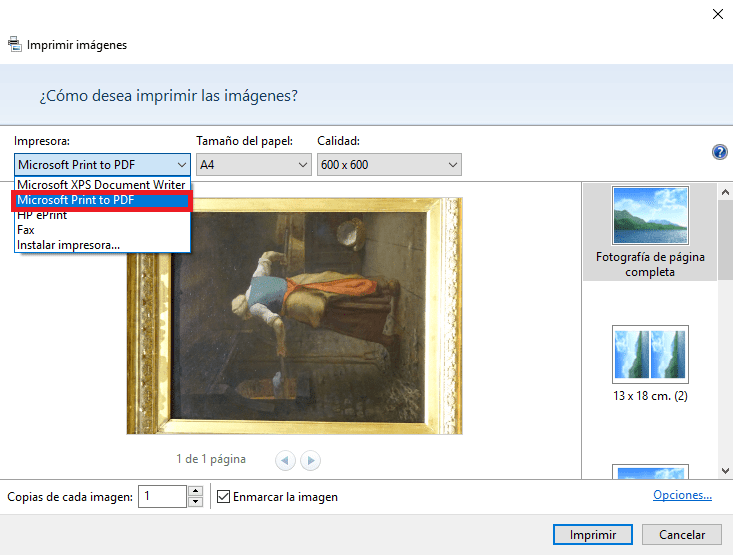
A l'fer això, s'obre una nova finestra en la qual tenim diverses opcions. A la primera de les llistes desplegables veureu que surt una opció anomenada «Microsoft Print to PDF». També podem seleccionar la mida de fulla que volem fer servir, encara que amb fer ús d'A4 ja val de sobres. I llavors, premem a continuació al botó d'imprimir.
A l'prémer a imprimir, el que va a ocórrer és que ens sortirà l'opció de guardar aquest PDF. Pel que simplement hem de triar la destinació / carpeta en què volem guardar aquesta imatge que hem convertit a PDF. D'aquesta manera, el procés ja s'hauria completat.
Com podeu veure, guardar imatges en format PDF és una mica del més senzill en Windows 10. Ja que tenim aquesta funció disponible de forma nativa i en tot just un parell de passos ja hem convertit la imatge de format. Què us sembla aquesta opció?